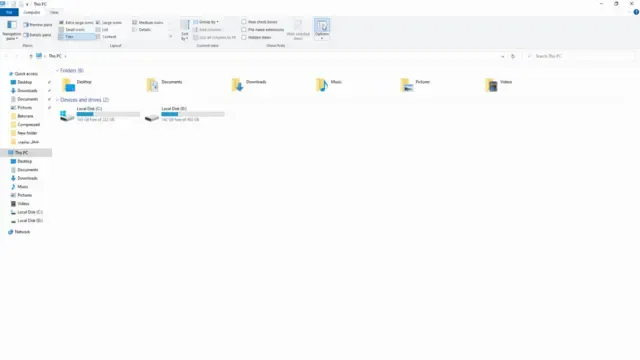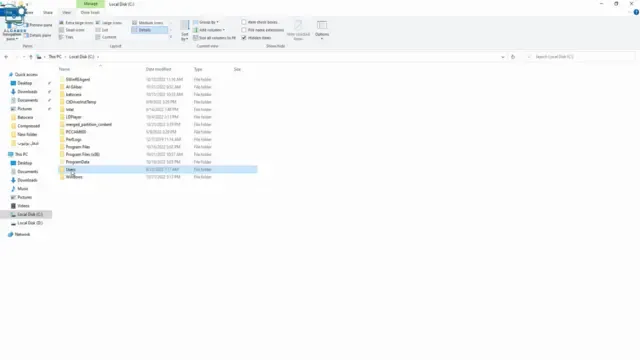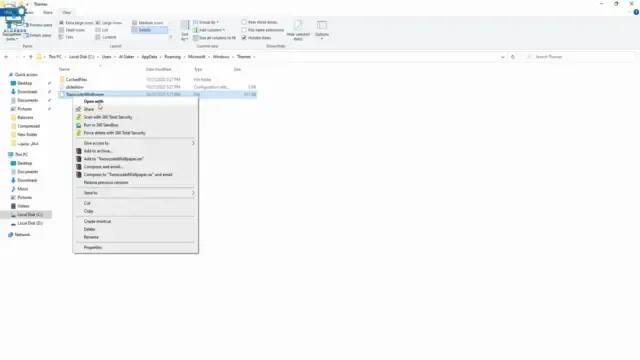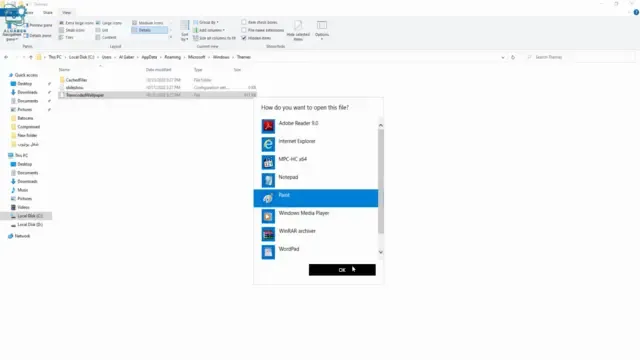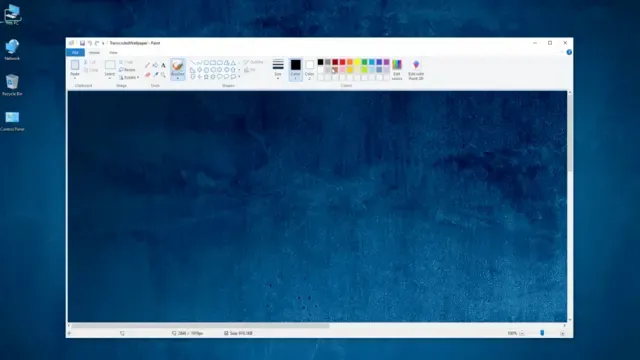موضوعنا اليوم يدور حول كيفية الوصول إلى خلفية سطح المكتب على جهازك ، مما يعني أن الخلفية على جهاز الكمبيوتر الخاص بك وأنت الآن تريد الوصول إلى هذه الخلفية ، وهذا ما سنتعلمه من خلال هذ المقال.
كيفية الوصول إلى خلفية سطح المكتب
أولاً ، يجب أن نظهر الملفات المخفية ، نذهب إلى This PC ، ثم View ، ثم Options.
ثم View ، ثم انقر فوق Show.
ثم Apply ، ثم OK.
ثم نذهب إلى Partition C.
ثم Users.
ثم اختر اسم المستخدم لدي Al Gaber.
ثم أدخل علي App Data.
ثم Roaming.
ثم Microsoft.
ثم Windows.
ثم Themes.
انقر بزر الماوس الأيمن هنا وانقر فوق Open with.
ثم اختر Paint ، ثم OK.
بهذه الطريقه ظهرت الخلفية.
يمكنك حفظها بالضغط على File ، ثم Save as ، واختيار الامتداد الذي تريد حفظ الصورة به.
لمشاهدة الفيديو: أضغط هنا
وبهذا انتهى موضوعنا وهو طريقة الوصول لخلفية سطح المكتب اللى على جهازك. أتمنى أن تكون قد استفدت. السلام عليكم ورحمة الله وبركاته